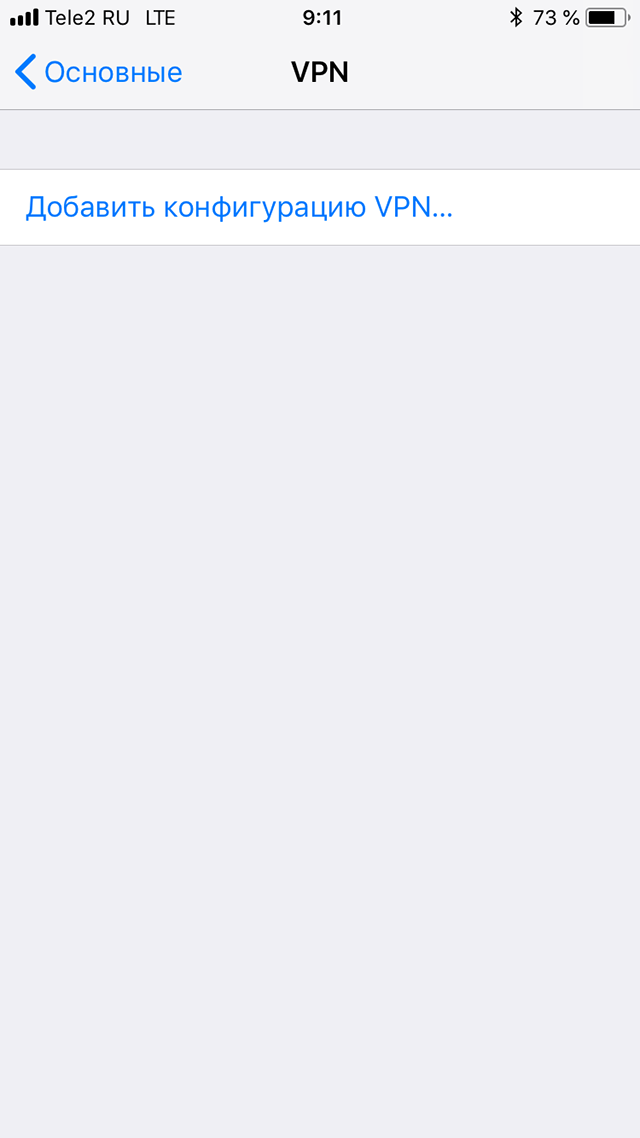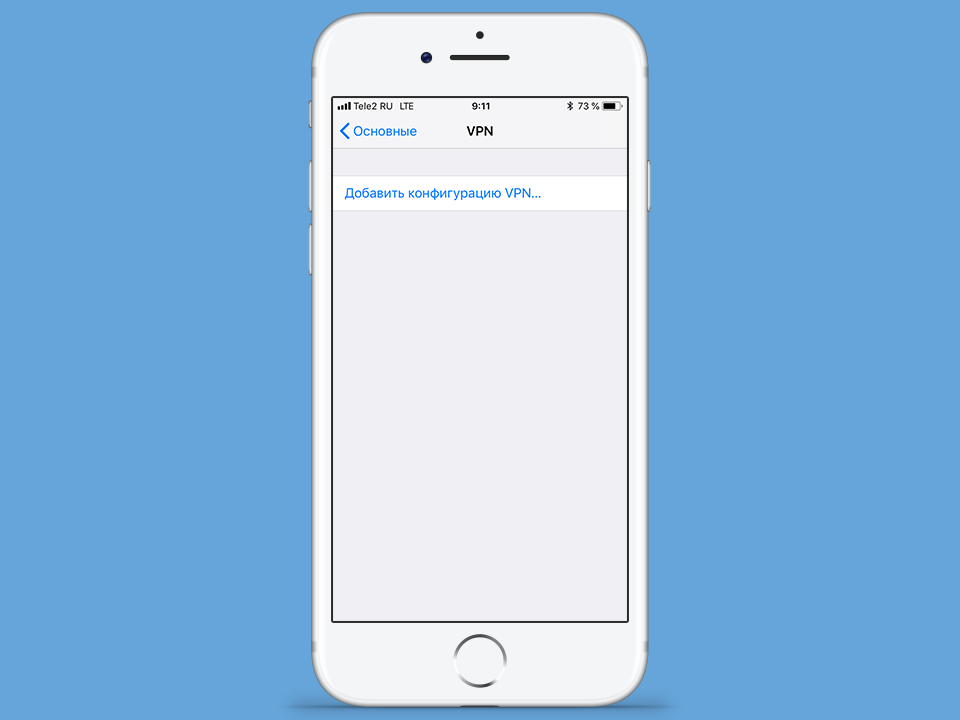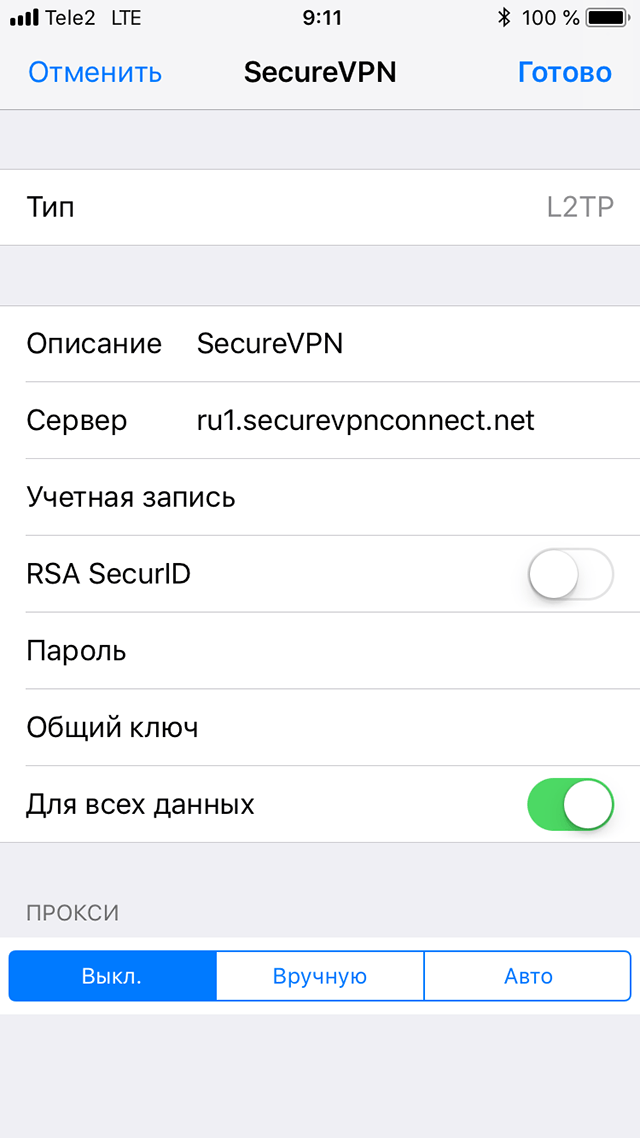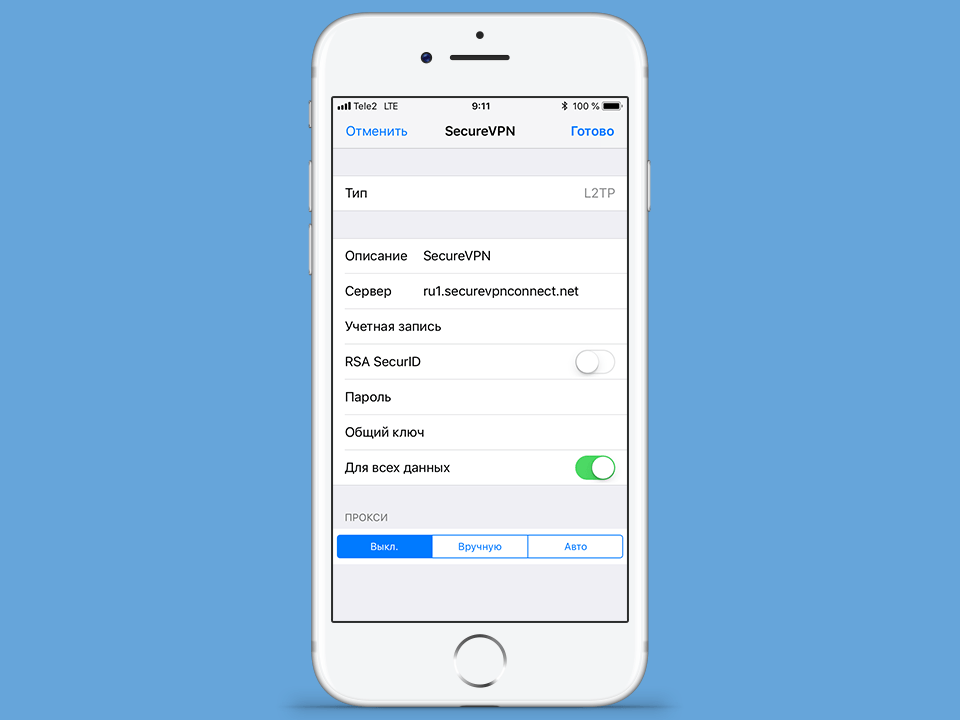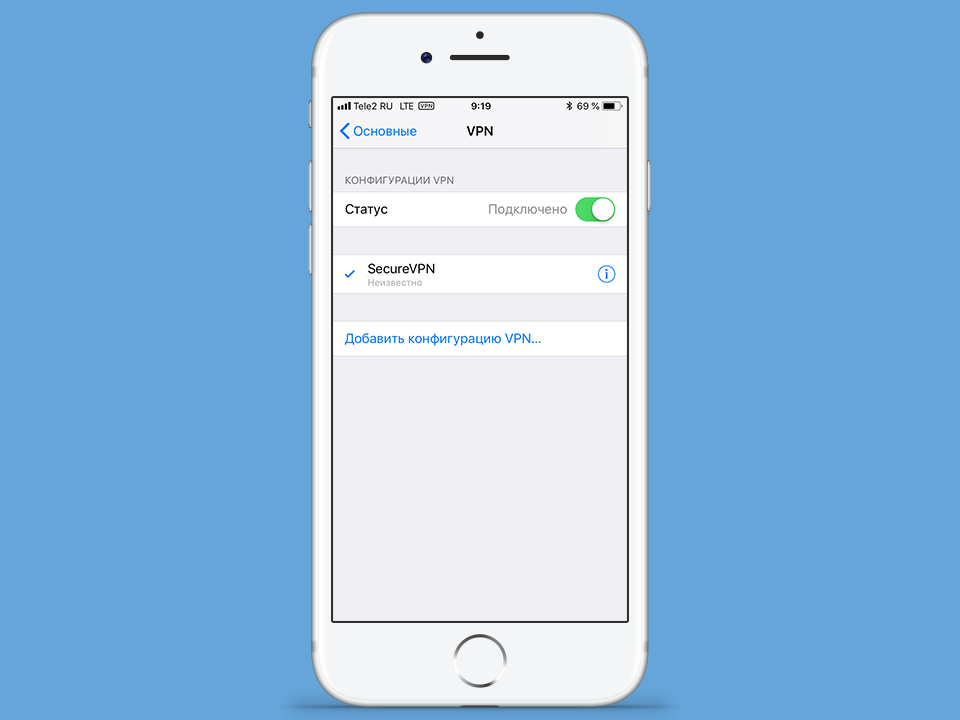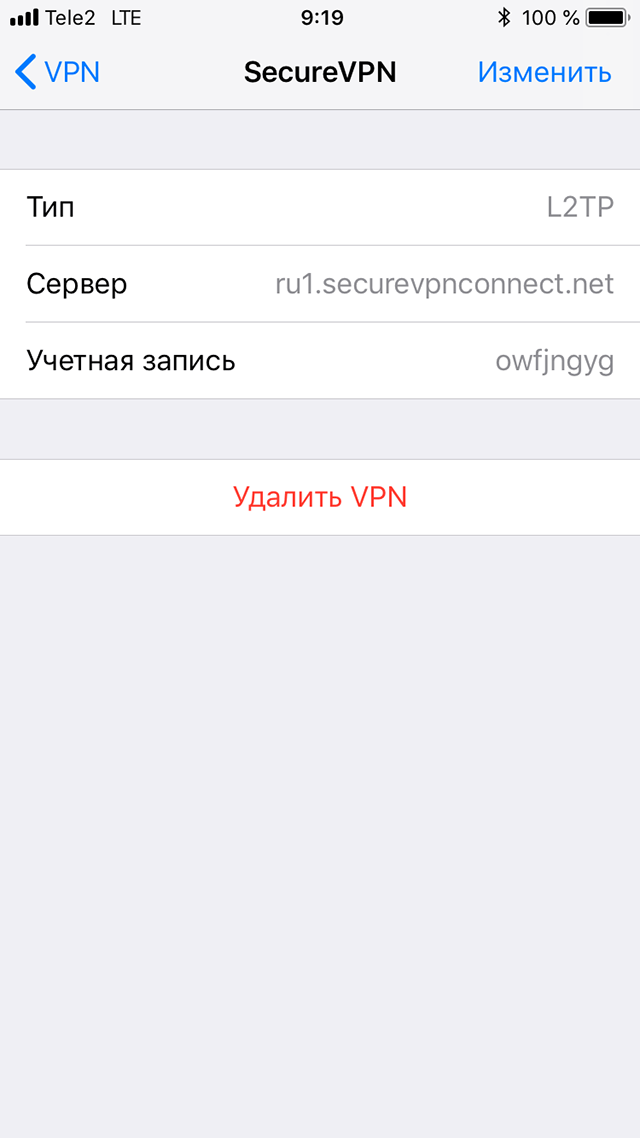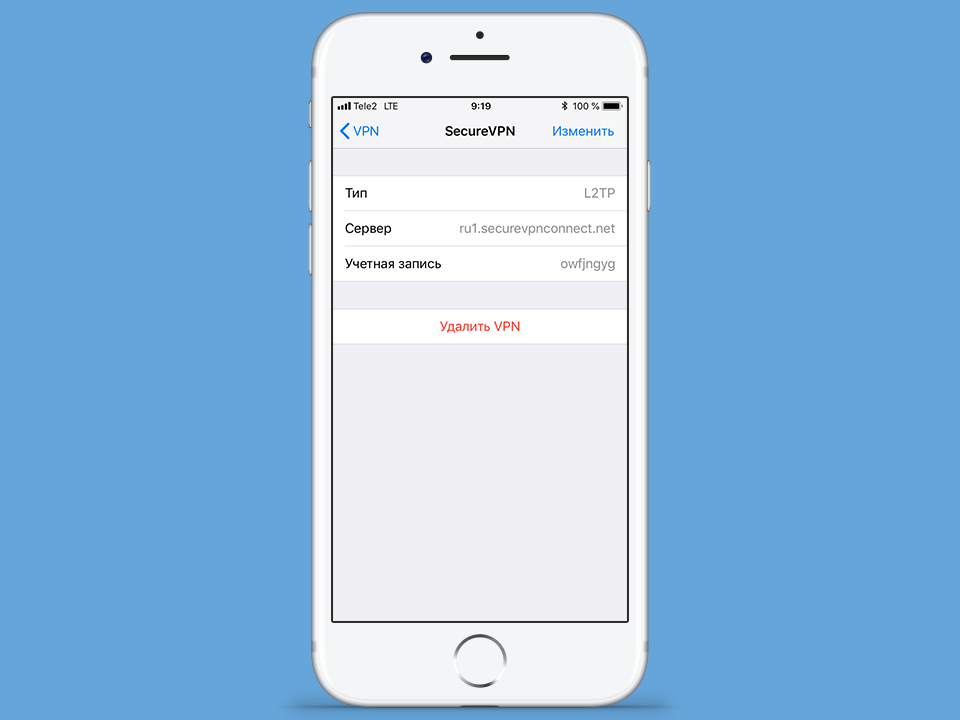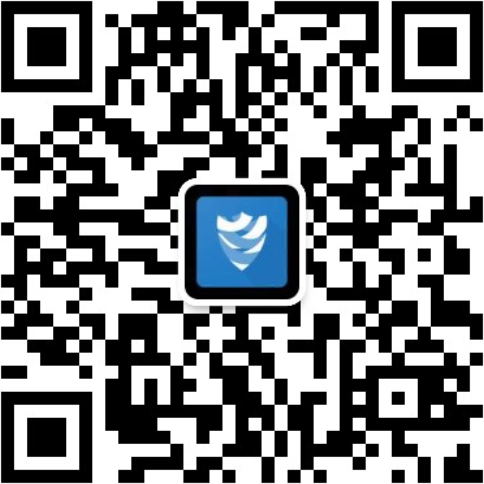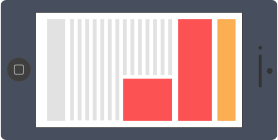
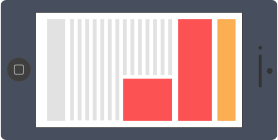
Настроить VPN соединение по протоколу L2TP с IPSec на смартфоне iPhone или планшете iPad достаточно просто, так как поддержка этого протокола встроена в операционную систему iOS. Просто следуйте приведенной инструкции, а если возникнут проблемы - не стесняйтесь обращаться в нашу службу технической поддержки.